Snapchat, farklı bir resimli mesajlaşma hizmetidir. Sizin tarafınızdan seçilen belirli bir sürenin ardından, Snapchat mesajınız – veya Snap – kaybolur ve Snapchat sunucularından kaldırılır.
Snapchat, lansmanından bu yana güçlenerek güçlendi. Uygulama kullanılarak günde 700 milyondan fazla fotoğraf ve video gönderiliyor ve arkadaşlarınızın 24 saat boyunca görmesi için içerik yayınlayabileceğiniz blog benzeri bir özellik olan Snapchat Stories, her gün yaklaşık 500 milyon kez görüntüleniyor.
Henüz Snapchat'i denemediyseniz, bu eğitim size Snapchat'i nasıl kuracağınızı ve kullanacağınızı göstererek, arkadaşlarınızı bulma, resim düzenleme ve Snap gönderme temellerini öğretiyor.
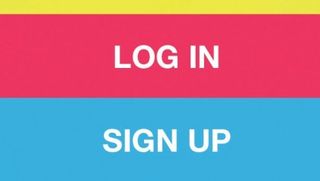
1. Hesabınızı kurun
Apple iPhone (opens in new tab) veya Android cihazınız için Snapchat uygulamasını indirin ve açın . Bir hesabınız yoksa, bir tane oluşturmanız gerekir.
İşlem basittir. E-posta adresiniz, doğum tarihiniz ve Snapchat'te tanınacağınız kullanıcı adı gibi bilgileri doldurmanız gerekir.
Ayrıca telefon numaranızı SMS veya arama yoluyla doğrulamanız gerekir. Doğrulandığında, arkadaşlarınızı bulmak için Snapchat'e Kişiler uygulamanıza erişme izni verin.
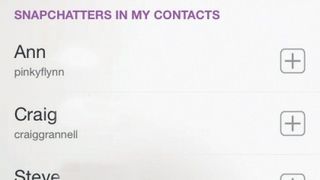
2. Arkadaşlarınızla bağlantı kurun
Snapchat, Kişiler listenizdeki Snapchat kullanan tüm kişileri, Snapchat veritabanına kaydettikleri telefon numaralarını Kişiler listenizdeki numaralarla eşleştirerek listeler.
Kişilerinizdeki Snapchat kullanmayan kişiler de listelenir. Adlarının yanındaki zarf simgesine dokunarak onları da uygulamayı kullanmaya davet edebilirsiniz.
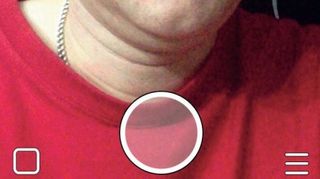
3. Fotoğraf ve video çekin
Kayıt olduktan sonra Snapchat'i ilk açtığınızda karşınıza bir kamera ekranı çıkıyor. Fotoğraf çekmek için büyük daireye dokunun. Bir video kaydetmek için, basılı tutun ve kaydı durdurmak için bırakın.
Üstteki simgeler flaşı açıp kapatır ve öne ve arkaya bakan kameralar arasında geçiş yapar. Alt köşelerdekiler sizi besleme listenize veya arkadaş listenize götürür.
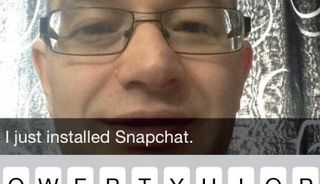
4. Snap'lerinizi düzenleyin ve kaydedin
Bir Snap'e açıklama yazabilirsiniz; resim üzerinde herhangi bir yere dokunun ve yazın. İşiniz bittiğinde, klavyeyi kaldırmak için resme tekrar dokunun ve başlığı konumlandırmak için yukarı veya aşağı sürükleyin.
Sağ üstteki kalem simgesine dokunarak resmi çizebilir ve karalayabilir veya sol üstteki çarpı işaretine dokunarak göndermeden bırakabilirsiniz.
Ekranın alt kısmındaki aşağıyı gösteren şerit, onu fotoğraf kitaplığınıza kaydeder.
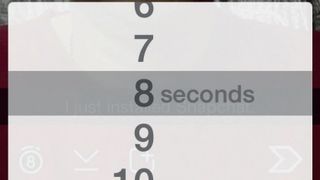
5. Saniyeleri ayarlama ve gönderme
Snap'inizin kaybolmadan önce görüntülenebileceği saniye sayısını ayarlamak için sol alttaki simgeye dokunun; bu, içinde bir sayı olan bir dairedir.
Alıcının onu kaybolmadan önce bir ile on saniye arasında görebilmesi için ayarlayabilirsiniz. İşiniz bittiğinde, arkadaş listenize götürülmek için sağ alttaki köşeli çift ayraç simgesine dokunun.
Bunu göndermek istediğiniz herkesin adının yanındaki kareye dokunun, ardından göndermek için köşeli çift ayraç üzerine tekrar dokunun.
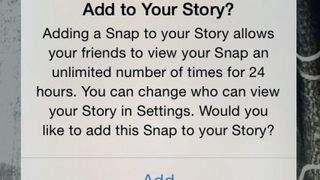
6. Snapchat Hikayeleri
Bir Snapchat Hikayesi, tüm arkadaşlarınızla paylaşılan ve siz yayınladıktan sonra 24 saat boyunca sınırsız sayıda görüntülenebilen bir Snap'tir.
Bunu bir Snapchat blogu olarak düşünün. Bir Snap'i Hikaye olarak göndermek için, alt ortadaki, içinde artı olan bir kutuya benzeyen simgeye dokunun.
Hikaye olarak göndermek isteyip istemediğiniz sorulur. Arkadaşlarınızın Hikayelerini görüntülemek için, yanında daire bulunan bir arkadaşınızın adına dokunun.
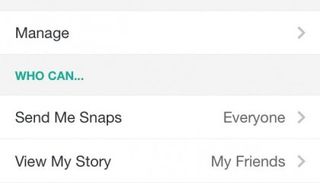
7. Arkadaşlar ve Ayarlar
Arkadaşlar ekranına gitmek için kamera ekranından sağ alttaki üç çizgili simgeye dokunun veya sola kaydırın. Ekran adını düzenlemek veya o kişiyi silmek ya da engellemek için bir arkadaşınızın adına, ardından dişliye dokunun.
Sağ üstteki simgeye basarak yeni arkadaşlar ekleyebilirsiniz. Bir sonraki ekranda, kişilerinizdeki kişileri Snapchat'e katılmaya veya kullanıcı adlarına göre arkadaş aramaya davet edin.
Ayarlar ekranına gitmek için sol alttaki simgeye dokunun veya kaydırıp sağ üstteki dişliye dokunun.
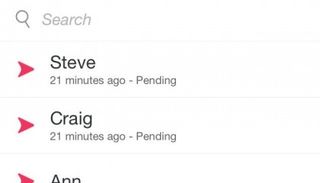
8. Besleme sayfası simgeleri
Snapchat başlıklı akış sayfası, gönderdiğiniz ve aldığınız Snap'leri listeler. Kırmızı simgede ses yoktur, mor simgede ses vardır ve mavi simge sohbettir.
Kesintisiz bir ok, sizin tarafınızdan gönderildiği anlamına gelir. Bir ok anahattı, alıcı tarafından açıldığı anlamına gelir. Tarafınızdan bir kare simgesi alınır; kare bir taslak alındı ve açıldı. Patlayan bir ok, Snap'inizin ekran görüntüsünün alındığı anlamına gelir ve dairesel bir ok, Snap'in yeniden oynatıldığını gösterir.
9. Snapchat filtreleri
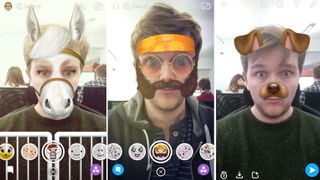
Snapchat kullanmanın en eğlenceli yanlarından biri, uygulama içinde filtreler kullanmaktır. Selfie kamerayı kullanırken yüzünüze bastırın ve görüntüde yüzünüzün olduğu yerde bir 3D harita görünecektir.
Ardından, yüzünüzü saçma sapan artırılmış gerçeklik görüntüleriyle kaplayabilecek ve onları arkadaşlarınıza gönderebileceksiniz. Snapchat kayıt düğmesini basılı tutun, arkadaşlarınıza gönderdiğinizde bazı filtreler hareket edecektir.
10. Haberleri takip edin
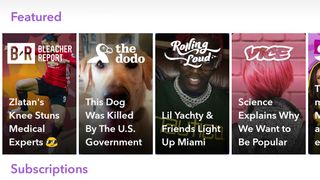
Snapchat artık, Snapchat platformu için uyarlanmış içeriğe sahip bir dizi haber sitesi sunan öne çıkan bir içerik bölümüne sahip. Sınavları, listeleri ve hatta yalnızca Snapchat için oluşturulmuş videoları içerebilir.
Vice, IGN ve diğerleri gibi markalar burada yer alıyor ve ana Snapchat menüsünün sağ alt kısmındaki Hikayeler düğmesine basarak bulabilirsiniz. Ardından, size özel markanın profillerini bulmak için Arkadaşınızın hikayelerini aşağı kaydırmanız gerekecek.
- Instagram nasıl kullanılır : ilk anlık görüntüden etkileyici duruma
